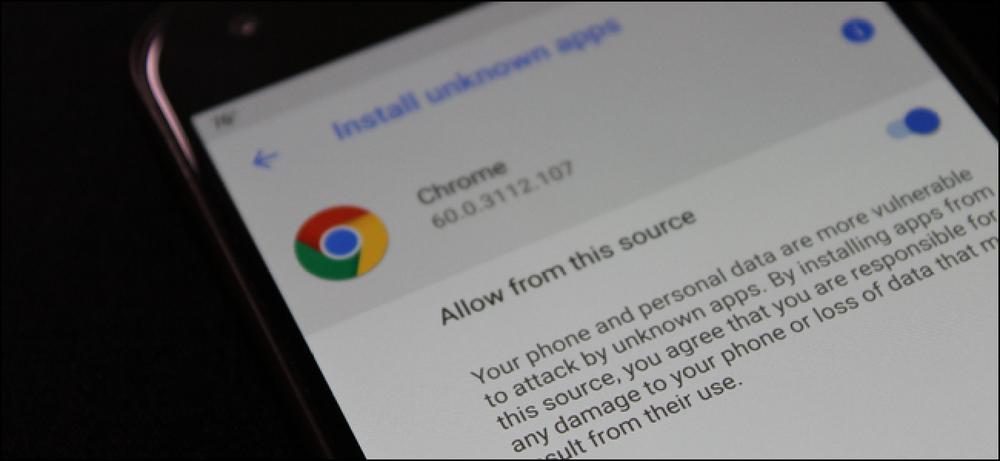فهم الكلمات باستخدام DictionarySearch
أنا شخصياً كنت أبحث عن الكلمات بحماسة في اعتقادي بأن ذلك سيجعلني أبدو ذكيًا بشكل لا يصدق في المحادثة القياسية. عندما لم أر ربحًا فوريًا ، يبدو الجهد المبذول لفتح قاموس ماديًا والعثور على الكلمة لا يستحق العناء.
الآن ، بالطبع ، معظمنا لديه عالم واسع رائع من الويب للتخلص من مشكلة فتح الكتب. لكن فتح علامة تبويب جديدة يدويًا ، والانتقال إلى قاموس ، ثم البحث عن الكلمة لا يزال أكثر مما أريد القيام به. شكرا العلم ، على الرغم من ذلك ، ورأى آخرون مزيج بلدي يبدو شائعا من الرغبة في التعلم والكسل كمنارة ، وقررت المساعدة.
يتيح لك DictionarySearch النقر بزر الماوس الأيمن فوق الكلمة أو العبارة والبحث عنها. لتثبيت التطبيق ، ما عليك سوى النقر فوق الزر Add to Firefox.

ثم قم بتثبيت الآن.

وأعد تشغيل المتصفح.

يجب أن تحصل على هذه الرسالة القديمة المضحكة التي تم تثبيت إضافة جديدة عليها. أغلق ذلك.

والآن ، عندما تنقر بزر الماوس الأيمن على عبارة ، يكون لديك خيار البحث عن قاموس أو بحث Google ، والذي يفتح بسهولة في علامة تبويب جديدة.

إذا كان لديك تفضيل معين لقاموس ، فمن الممكن تغيير القواميس بالنقر فوق أدوات ، Addons.

واختيار الخيارات للبحث عن القاموس.

سيتم نقلك إلى القائمة التالية.

بالنسبة للبعض ، قد تبدو هذه النافذة صغيرة ، لكنها في الواقع سهلة التخصيص. لنفترض أنك من المتعصبين في Dictionary.com. غيّر النص إلى شيء يرضيك ، ولكن تأكد من وضعه في علامة الدولار بعلامات تنصيص ، لأن ذلك يمثل النص المحدد من قبل المستخدم (الجزء الذي تحدده).

ثم قم ببساطة بلصق عنوان html لـ dictionary.com في مربع URL كما هو الحال ، ومرة أخرى متبوعة بعلامة $ ، هذه المرة ليست بين علامتي تنصيص.

وستكون قابلة للبحث الآن عند النقر بزر الماوس الأيمن أيضًا.

وستأخذ مباشرة إلى التعريف الخاص بك.

لا نشك في فهمك للفيلة. ولكن فقط في حال لم تكن تعرف ما هو الشخص ، فستتمكن الآن من تجنب وجود أحد المثل في الغرفة.
تنزيل DictionarySearch من Mozilla Addons